Excel2010按位置合并計算 Excel2010合并,最近到了季度匯報的時候,掌握一手excel技能在此刻顯得多么重要,為了是你的excel看起來更高大上,今天教大家設置Excel2010合并,今天我們的干貨專業全稱為“Excel2010按位置合并計算 Excel2010合并”能不能以絢爛的技能征服領導,就在這一波了~
Excel中合并計算是指用來匯總一個或多個源區域中數據的方法。Excel的合并計算不僅可以進行求和匯總,還可以進行求平均值、計數統計和求標準差等運算,我們可以用它可以將各單獨工作表中的數據合并計算到一個主工作表中。單獨Excel工作表可以與主工作表在同一個工作簿中,也可位于其他工作簿中。
今天我們要學習的是Excel2010按位置合并計算要求源區域中的數據使用相同的行標簽和列標簽,并按相同的順序排列在工作表中,且沒有空行或空列。
假設公司各部門的開支項目是固定的,而開支明細數據不盡相同,如圖1所示,此時可以按位置合并計算數據,具體步驟如下。

圖1
步驟 1 在按位臵合并計算工作表中單擊要放臵合并計算結果區域左上角的單元格,再單擊數據選項卡上數據工具組中的合并計算按鈕,如圖2所示,打開合并計算對話框。
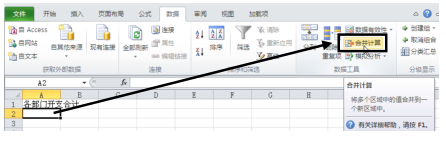
圖2
步驟 2 因為我們要計算合計,所以在函數下拉列表選擇求和項,然后單擊引用位臵編輯框,如圖3左圖所示。
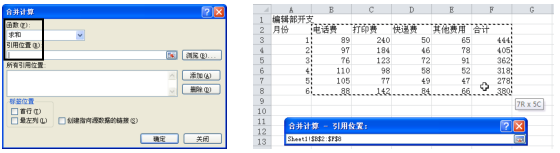
圖3
步驟 3 在編輯部開支所在工作表(Sheet1 工作表)選擇要進行合并計算的數據區域,如圖3右圖所示。
步驟 4 松開鼠標左鍵,自動返回合并計算對話框,然后單擊添加按鈕將數據區域添加到所有引用位臵列表中,如圖4左圖所示。

圖4
步驟 5 此時引用位臵編輯框中的數據區域保持選中狀態,也即可以進行編輯操作。在發行部開支所在工作表(Sheet2 工作表)選中要進行合并計算的數據區域,如圖4右圖所示。
步驟 6 松開鼠標左鍵,返回合并計算對話框,單擊添加按鈕將其添加到所有引用位臵列表中,選中首行復選框,如圖5左圖所示,然后單擊確定按鈕,結果如圖5右圖所示,得到相同月份各部門各費用的小計及合計。

圖5
在Excel中按位置合并計算是,選中首行或最左列復選框,表示將源區域中的行標簽和列標簽復制到合并計算中。
以上就是Excel2010按位置合并計算 Excel2010合并全部內容了,希望大家看完有所啟發,對自己的工作生活有所幫助,想要了解更多跟Excel2010按位置合并計算 Excel2010合并請關注我們文章營銷官網!
推薦閱讀
多個excel工作表進行合并計算 excel合并工作表 | 文軍營銷1、我們打開一個需要做求和的工作表以后,切換到總和工作表,單擊A1單元格,切換到數據選項卡,在數據工具組中單擊合并計算按鈕,如圖1所示。 圖1 2、彈出合并計算對話框,在函數下拉列表框中選擇函數,單擊引用位置文本框右側的折疊按鈕,如圖2所示。 圖2 3、切換到excel表1工作表,選擇需要計算的單元格,之后單擊合并計算...Excel2007中按位置合并計算數據 Excel數據合并 | 文軍營銷步驟1 插入一張空白工作表,將工作表標簽更名為一季度,并編輯如圖4所示的工作表內容。 圖4 步驟2 在所編輯的工作表中選擇D3:E13單元格區域,然后單擊數據功能選項,再單擊數據工具功能組中的合并計算工具按鈕,如圖5所示。 圖5 步驟3 單擊函數列表框,在下拉列表中單擊選擇函數名稱,然后單擊引用位置文本框,在1月工作...Excel2007中分類合并計算數據 數據分類匯總合并計算 | 文軍營銷步驟1 單擊Sheet3工作表標簽,激活Sheet3工作表,然后選擇A2單元格,再單擊數據功能選項,最后單擊數據工具功能組中的合并計算工具按鈕,如圖3所示。 圖3 步驟2 單擊函數列表框,在下拉列表中單擊選擇函數名稱,然后單擊引用位置文本框,在Sheet1工作表中選擇數據區域A2:D6,再單擊添加按鈕,如圖4所示。 圖4 步驟3 繼續在S...


![]()

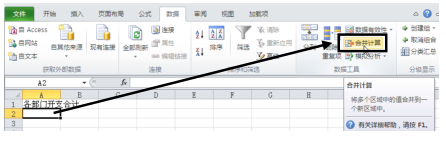
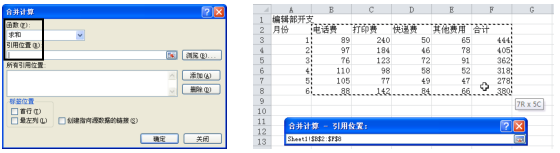


 400-685-0732(7x24小時)
400-685-0732(7x24小時) 關注文軍
關注文軍

